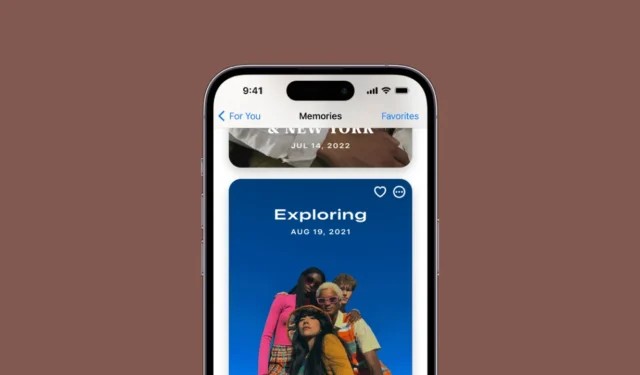
iPhones standard galleriapp, Bilder, er smartere enn du tror. Det gir ikke bare bilde-/videoadministrasjonsfunksjoner, men også noe som kalles minner.
Memories on Photos-appen er i utgangspunktet en funksjon som gjenkjenner hendelser, steder og personer i iPhone-bildebiblioteket for å generere en Memory Mix.
Hva er Memory Mix i Photos-appen?
Bilder-appen på iPhone gjenkjenner personer, steder og hendelser i biblioteket ditt og presenterer dem i kuraterte samlinger kalt Minner.
Før iOS 17 kunne Photos-appen bare generere minner ved hjelp av bilder lagret i biblioteket ditt, men nå har Apple utvidet denne funksjonen til også å inkludere videoer.
Det som er mer interessant er at de nyeste iOS-oppdateringene også lar deg redigere minnene dine for å gjøre dem enda mer personlige.
Før du setter i gang
- Før du begynner, må du sørge for disse tingene:
- Sørg for at iPhone har den nyeste versjonen av iOS installert.
Hvis du vil oppdatere minnene dine på tvers av alle Apple-enheter, logger du på iCloud med samme Apple-ID på tvers av enheter, og aktiverer deretter iCloud-bilder.
Hvordan legge til bilder og videoer i minner?
Selv om iOS 17 gjør en god jobb med å transformere eksisterende bilder og videoer til minner, er det fortsatt rom for forbedring.
Hvis du vil, kan du velge bildene som vises i minnet, legge til eller fjerne foreslåtte fremhevede bilder, eller velge bilder og videoer direkte fra biblioteket ditt.
1. For å legge til bilder og videoer i Memories, start Bilder- appen på iPhone.

2. Når Bilder-appen åpnes, bytter du til For deg- fanen nederst.

3. Deretter trykker du på Minner- flisen du vil redigere.
4. På neste skjerm trykker du på de tre prikkene øverst til høyre.

5. Velg Administrer bilder på menyen som vises .

6. Velg bildene eller videoene du vil inkludere på minnemonteringen.

7. For å bruke endringene, trykk på Ferdig øverst til høyre.

8. Hvis du ønsker å omorganisere bilde-/videoposisjonen, trykker du på rutenettikonet nederst i høyre hjørne.

9. For å flytte bildet/videoen, må du trykke og holde på elementene. Når den er valgt, drar du den rundt for å flytte den.
Hvordan fjerne bilder og videoer fra minner?
Minneblandingen som Photos-appen lager kan se fantastisk ut, men det kan være noen bilder du ønsker å fjerne. Følg disse trinnene for å fjerne bilder og videoer fra Memory Montage.
1. Start Bilder- appen på iPhone og åpne minnet du vil redigere.
2. Trykk på de tre prikkene øverst til høyre og velg Administrer bilder .

3. Nå vil du kunne se alle bilder/videoer som er inkludert i minnet.
4. Du må fjerne valget av bildene/videoene som du ikke vil skal vises i minnet. Når du er ferdig, trykker du på Ferdig øverst til høyre.

5. Alternativt, trykk lenge på Foto/Video og velg Skjul fra minne -alternativet.

Dette er noen enkle trinn for å redigere Minner på Bilder-appen for iPhone. Du kan også lage dine egne minner med Bilder-appen og dele dem med venner og familie. Hvis du trenger mer hjelp om dette emnet, gi oss beskjed i kommentarene.




Legg att eit svar